Resumo da IA
Você está se perguntando sobre os campos disponíveis para criar um formulário de pagamento? O WPForms oferece muitos tipos de campos para criar formulários simples e de pagamento no WordPress.
Este tutorial abordará os tipos de campos de pagamento disponíveis no WPForms.
- Campos de pagamento (Disponível para todos, salvo indicação em contrário)
- Item único
- Vários itens
- Itens de caixa de seleção
- Itens suspensos
- PayPal Commerce (disponível com a licença Pro e superior)
- Cartão de crédito Stripe
- Square (disponível com a licença Pro e superior)
- Authorize.Net (disponível com a licença Elite)
- Cupom (disponível com a licença Pro e superior)
- Total
Observação: para obter detalhes sobre os tipos de campo disponíveis para todos os usuários, consulte nosso guia completo sobre os campos padrão do WPForms.
Campos de pagamento
Os campos de pagamento permitem que os usuários selecionem itens com preços associados no seu formulário. Eles estão disponíveis para todos (salvo indicação em contrário).

Requisitos: Embora a integração de pagamento não seja necessária para usar todos os campos de pagamento, eles são mais frequentemente usados com um ou mais de nossos complementos de pagamento para coletar pagamentos on-line. Alguns desses complementos exigem níveis de licença mais altos, conforme indicado abaixo.
Item único
Os campos de item único exibem itens individuais e seus preços em um formulário. Isso pode ser útil para preços que são fixos e sempre serão aplicados ao custo total, como uma taxa básica para um programa.
Você também pode ativar a seleção de quantidade para campos de item único, permitindo que os usuários selecionem a quantidade que desejam comprar. Para obter instruções passo a passo sobre esse recurso, consulte nosso guia sobre como adicionar quantidades aos seus itens de pagamento.

Vários itens
Com o campo Vários itens, os usuários podem escolher um único item de qualquer número de opções com preços diferentes. Você também pode usar opções de imagem ou ícone para cada item.
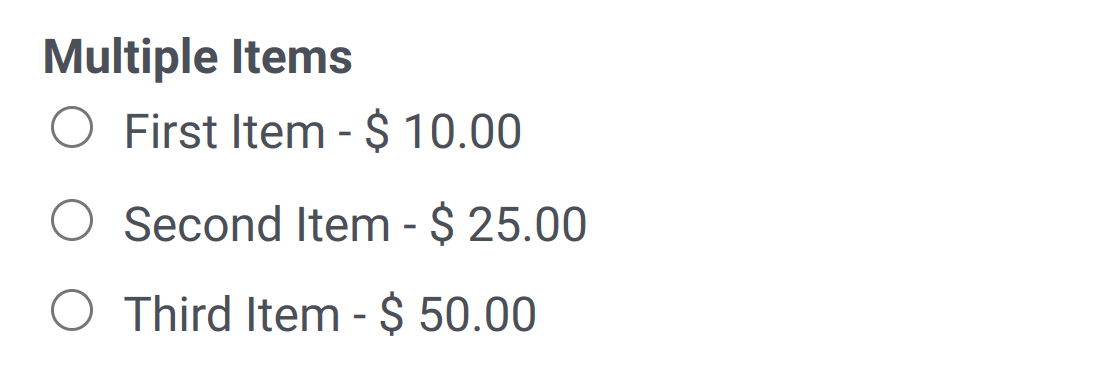
Observação: a exibição de preços no campo Vários itens é opcional.
Itens de caixa de seleção
O campo Itens da caixa de seleção permitirá que os usuários escolham quantos itens desejarem de qualquer número de opções. Você pode definir os preços de cada item individualmente e adicionar uma imagem ou ícone a cada opção de item.
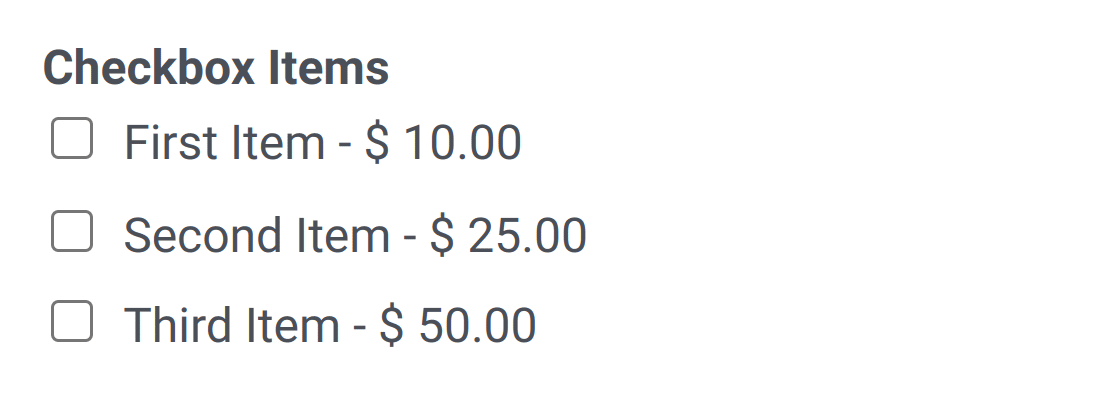
Observação: a exibição de preços no campo Itens de caixa de seleção é opcional.
Itens suspensos
Assim como os campos de itens acima, o campo Itens suspensos contém uma lista de itens com preços associados, mas em um formato mais compacto.
Também é possível habilitar a seleção de quantidade para esse campo, permitindo que os usuários definam quantas de cada opção desejam comprar. Para obter orientação detalhada sobre como ativar quantidades para esse campo, consulte nosso guia sobre como adicionar quantidades aos seus itens de pagamento.
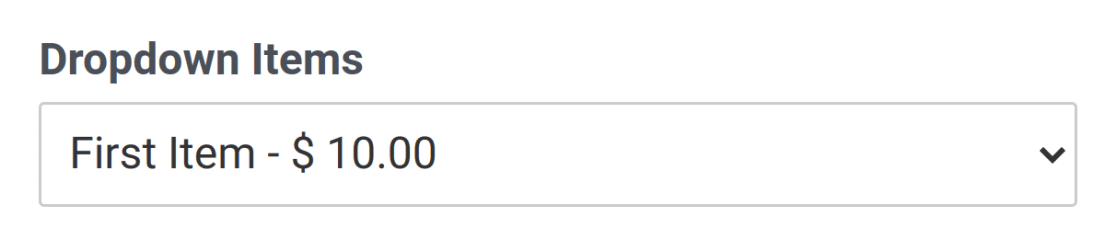
Observação: a exibição de preços no campo Itens do menu suspenso é opcional.
Comércio do PayPal
Requisitos: O complemento do PayPal Commerce deve ser instalado para usar o campo PayPal Commerce. Esse complemento está disponível com o nível de licença Pro ou superior.
O campo PayPal Commerce permite que você colete facilmente pagamentos com o PayPal ou com um cartão de crédito. O usuário pode escolher o método de pagamento de sua preferência com um único clique.
Se o usuário optar por pagar com o PayPal, ele verá um botão do PayPal no formulário que poderá ser usado para acessar sua conta do PayPal.
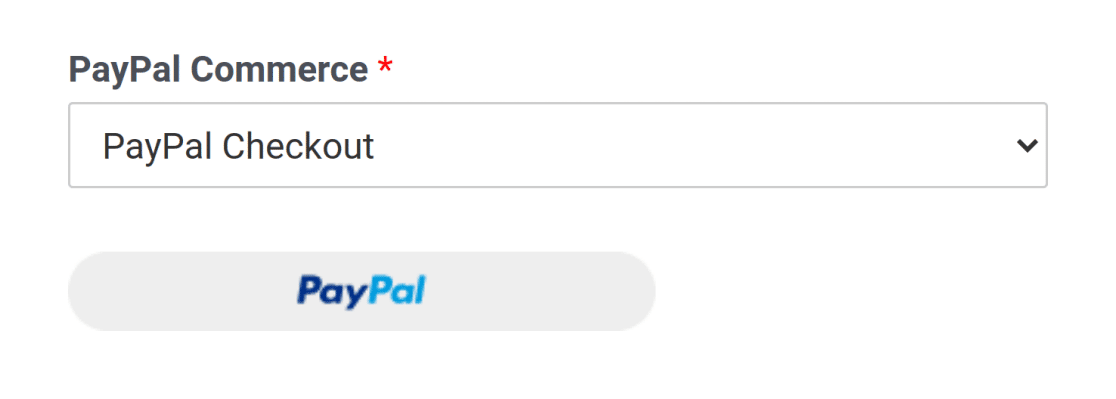
Se optarem por pagar com cartão de crédito, verão campos para inserir os detalhes do cartão de crédito.
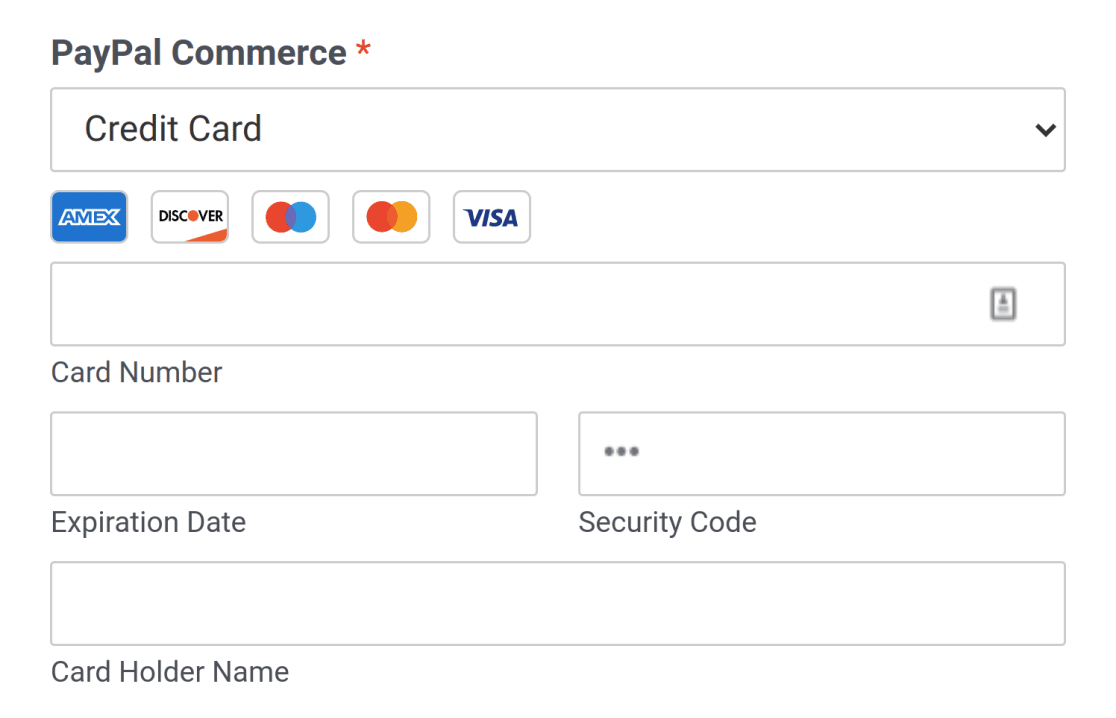
Observação: para obter um guia completo sobre o uso do campo PayPal Commerce, não deixe de conferir nosso tutorial sobre o uso do complemento PayPal Commerce com o WPForms.
Cartão de crédito Stripe
O campo Cartão de crédito Stripe funciona com o WPForms Lite e nosso complemento Stripe Pro. Ele permite que os usuários façam um pagamento com o Stripe sem armazenar dados confidenciais de cartão de crédito no seu site.
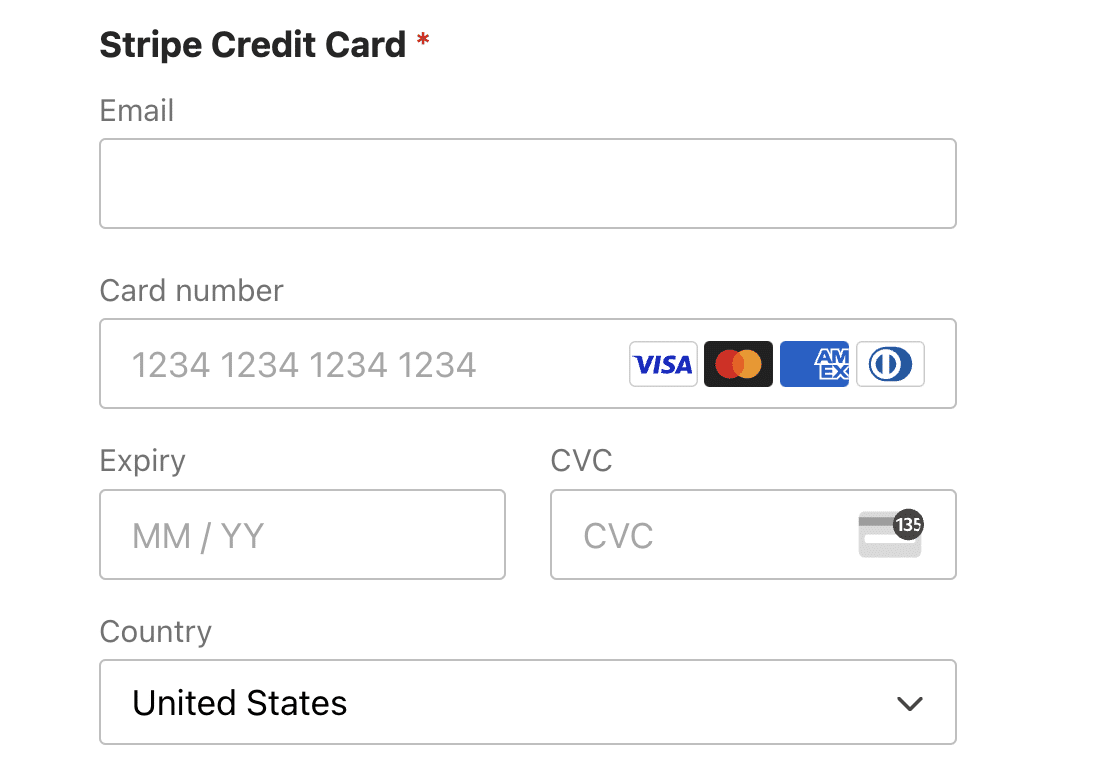
Observação: para obter mais informações sobre como ativar os pagamentos do Stripe em seus formulários, consulte nossos tutoriais Stripe Pro addon e Stripe para usuários Lite. Para ver uma implementação prática dos pagamentos do Stripe, confira nosso modelo de formulário de pagamento com cartão de crédito, que demonstra como criar um formulário de pagamento fácil de usar usando a integração com o Stripe.
Quadrado
Requisitos: O complemento Square deve ser instalado para usar o campo Square. Esse complemento está disponível com o nível de licença Pro ou superior.
O campo Square permite que os usuários insiram os detalhes do cartão de crédito no formulário para fazer pagamentos seguros pelo Square a partir do seu site.
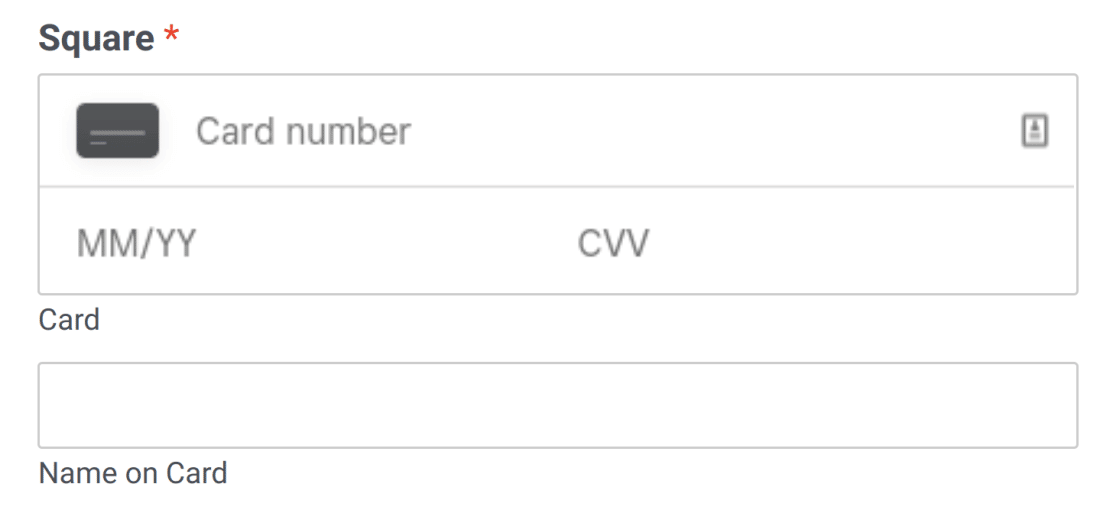
Observação: para obter todos os detalhes sobre como usar o campo Square, consulte nosso guia para usar o complemento Square com o WPForms.
Authorize.Net
Requisitos: O complemento Authorize.Net deve ser instalado para usar o campo Authorize.Net. No momento, esse complemento está disponível apenas no nível de licença Elite.
O campo Authorize.Net funciona com nosso addon Authorize.Net. Semelhante aos campos de cartão de crédito Square e Stripe, ele permite que os usuários façam pagamentos via Authorize.Net sem armazenar dados de cartão de crédito no seu site.
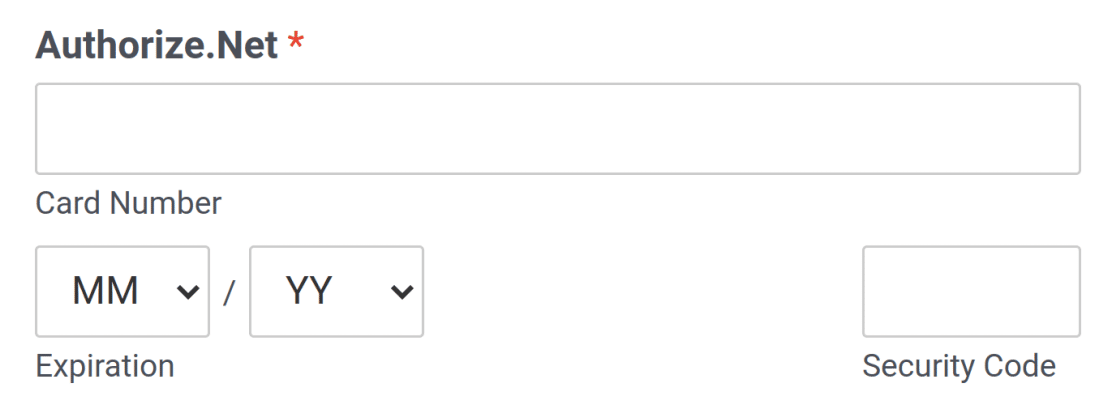
Observação: para obter orientações adicionais sobre o uso do campo Authorize.Net, leia nosso tutorial sobre como usar o complemento Authorize.Net no WPForms.
Cupom
Requisitos: O add-on Coupons deve ser instalado para usar o campo Coupon. Esse complemento está disponível com o nível de licença Pro ou superior.
O campo Cupom permite que você ofereça descontos aos seus clientes. Ao adicionar esse campo aos seus formulários, os clientes podem digitar um código de cupom válido antes de concluir o pagamento e obter um desconto.
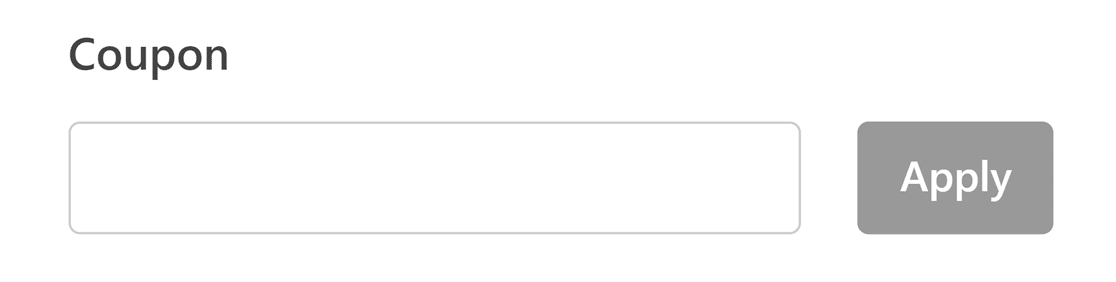
Observação: para saber mais sobre como criar um código de cupom e adicioná-lo aos seus formulários, consulte nosso guia para usar o complemento Coupons.
Total
O campo Total soma os preços dos itens selecionados. Também é possível ativar um resumo do pedido que exibe de forma organizada cada item, os cupons aplicados, os subtotais e o total geral em um formato de tabela.
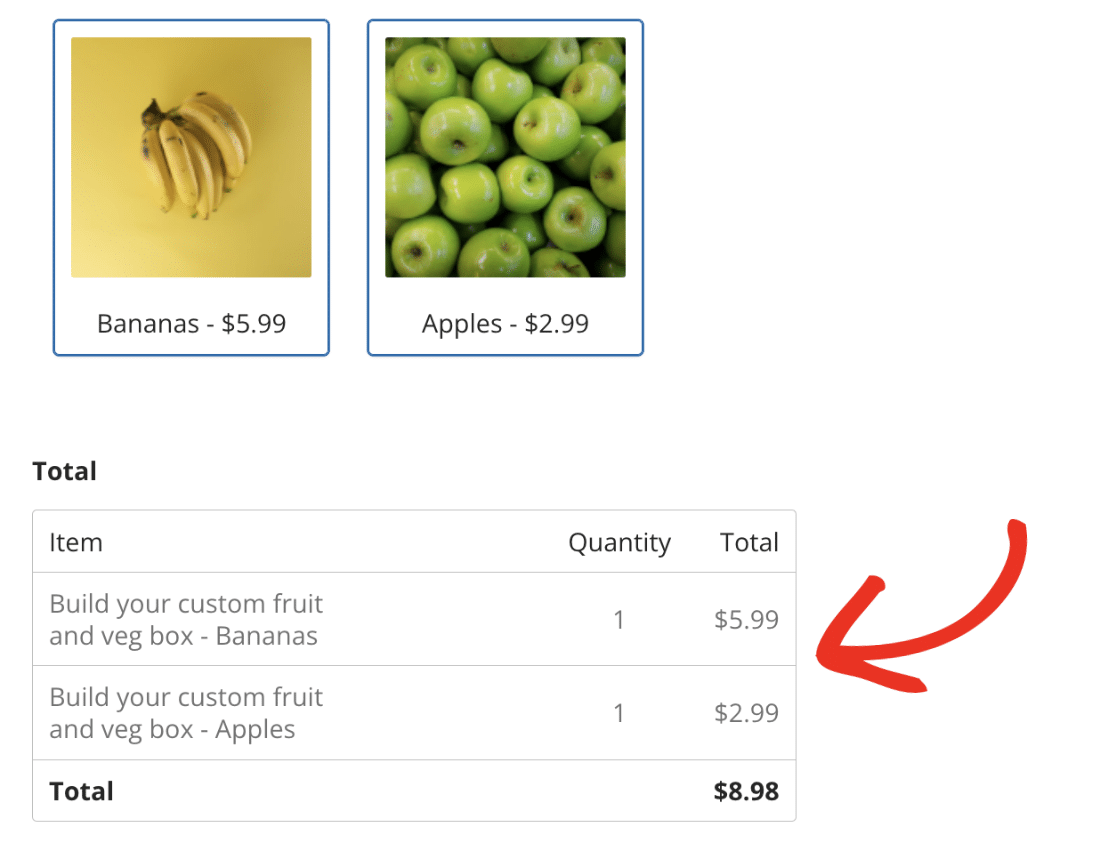
Observação: para saber mais sobre o recurso de resumo de pedidos, consulte nosso guia para usar o campo Total.
É isso aí! Agora você aprendeu os tipos de campos de pagamento disponíveis no WPForms.
Pronto para começar a aceitar pagamentos de seus usuários com o WPForms? Confira nosso tutorial sobre como criar um formulário de pagamento para saber como.
